- Windows 11 Запазва локалната активност и показва ключови дати за файловете, но не и безкрайна история на редакциите.
- Историята на файловете ви позволява удобно да възстановявате предишни версии и да преглеждате промените по дата.
- Филтрите за търсене (модифицирани, създадени, размер, клас, разширение) прецизират резултатите по диапазони и метаданни.
- За подробни бизнес одити, решения като ADAudit Plus предлагат отчети и сигнали в реално време.
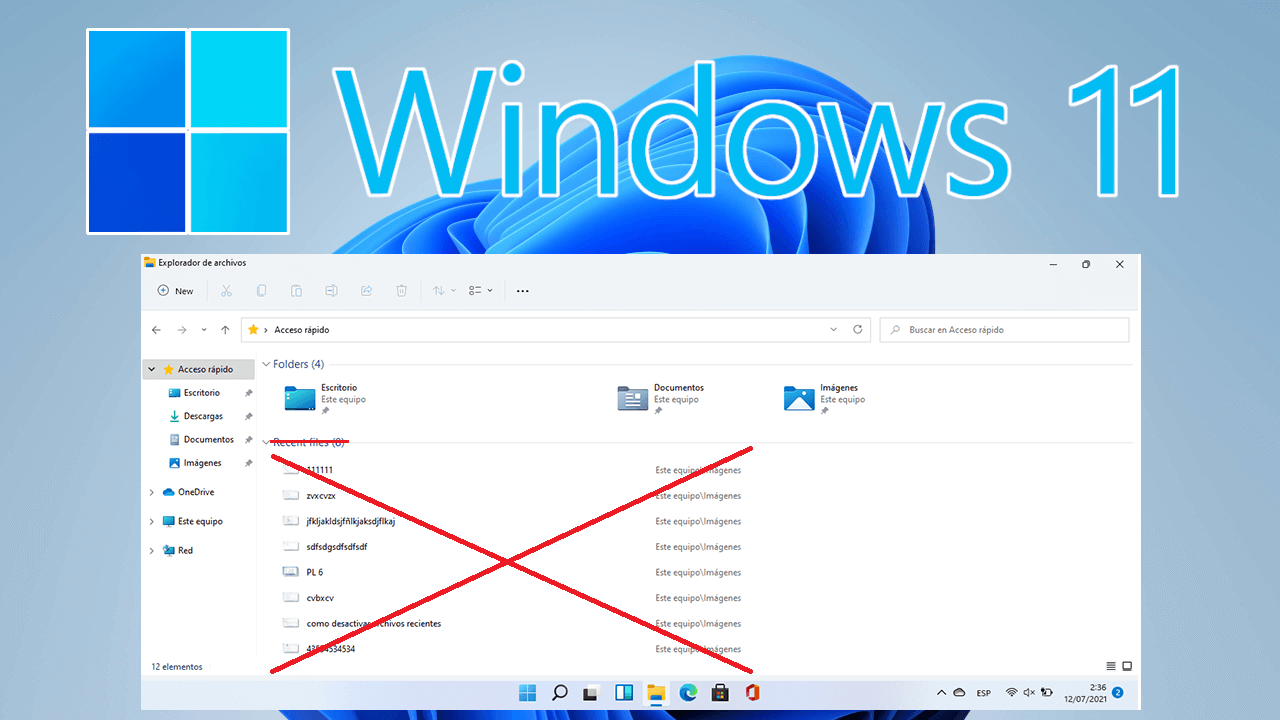
Ако работите ежедневно с документи, снимки или споделени проекти, със сигурност сте искали да знаете кой е докосвал файл и кога е бил променен, En Windows 11 Има няколко начина да прегледате активността, свързана с вашите файлове: от преглед на ключовите им дати в Explorer (преглед на последните файлове), до използване на копия на версии с история на файловете или одит на промени в корпоративни среди. Няма магическа кутия, която да запазва цялата история на редакциите във всеки файл, но Да, има инструменти за проследяване на модификации и достъп до предишни версии..
Преди да започнем, е добре да разберем реалния обхват на системата. Магазини на Windows 11 определена история на активност на системно ниво (приложения използвани, отворени файлове, посетени уебсайтове) на самото устройство и предлага функции за управлението или изтриването му. Това не означава, че имате безкраен дневник на всички промени във файла, защото по дизайн Файловете съхраняват основни дати (създаване, промяна) Но не безкраен списък от издания. Имайки това предвид, нека разгледаме опциите, които работят.
Ключови понятия: Какво Windows 11 регистрира за файлове и активност
В Windows 11 се използва така наречената „история на активността“ за водете локален запис на това, което правите на устройствотоПриложения, които отваряте, услуги, които използвате, файлове, до които осъществявате достъп, и уебсайтове, които посещавате. Тази история се запазва на вашия компютър и ви помага да възобновите задачи и да прегледате скорошна активност, без да напускате акаунта си.
Някои системни функции използват тази история. Старата „времева линия“ ви позволяваше да преглеждате минали дейности и да ги възобновявате по-късно, така че ако сте били там вчера, редактиране на документ, можете да отворите отново от този изглед днес. Важно нещо: Microsoft Edge (предишна версия) интегрира историята ви на сърфиране там, но сърфирането InPrivate никога не е било запазвано в този раздел.
Ако използвате няколко акаунта (локален, Microsoft, служебен или училищен), a история на активността по акаунтМожете да преглеждате и управлявате тези акаунти от „Настройки“ и, в среди за сътрудничество, от… присвояване на разрешения за папки и файлове За да контролирате достъпа, можете да филтрирате кои дейности се показват. Скриването на акаунт не изтрива данните му от устройството ви; просто спира показването му в изгледа за дейности. информацията остава локална докато не го изтриете.
Настройките ви позволяват да персонализирате поведението: можете спрете запазването на историята на активността когато пожелаете, а също и да изтриете вече запазеното. Всъщност Windows предлага директна опция за изтриване на локалната история ако не сте заинтересовани да го запазите.
За да изчистите тази история, процесът е прост. В Windows 11: отидете на Старт > Настройки > Поверителност и сигурност > История на активносттаДо опцията „Изтриване на историята на активността на този акаунт“ кликнете върху Изтриване на историята; можете да го намерите и като Изчистване на историята на активността > ИзчистванеИ независимо дали използвате предишни версии или класически маршрути, политиката е подобна в Настройки > Поверителност > История на активността, където имате и бутона за изчистване на локални данни.
Струва си да се изясни един момент, който поражда съмнения: конфигурацията на вашия акаунт в Microsoft може да причини не изпращайте история до Microsoft, но това не пречи да бъде запазено на устройството за локална употреба. Тоест, съхранение local съществува по подразбиране и можете да го деактивирате или изтриете, но Не очаквайте подробен запис на всяка редакция на файла тук. сякаш е вграден в документа контрол на версиите.
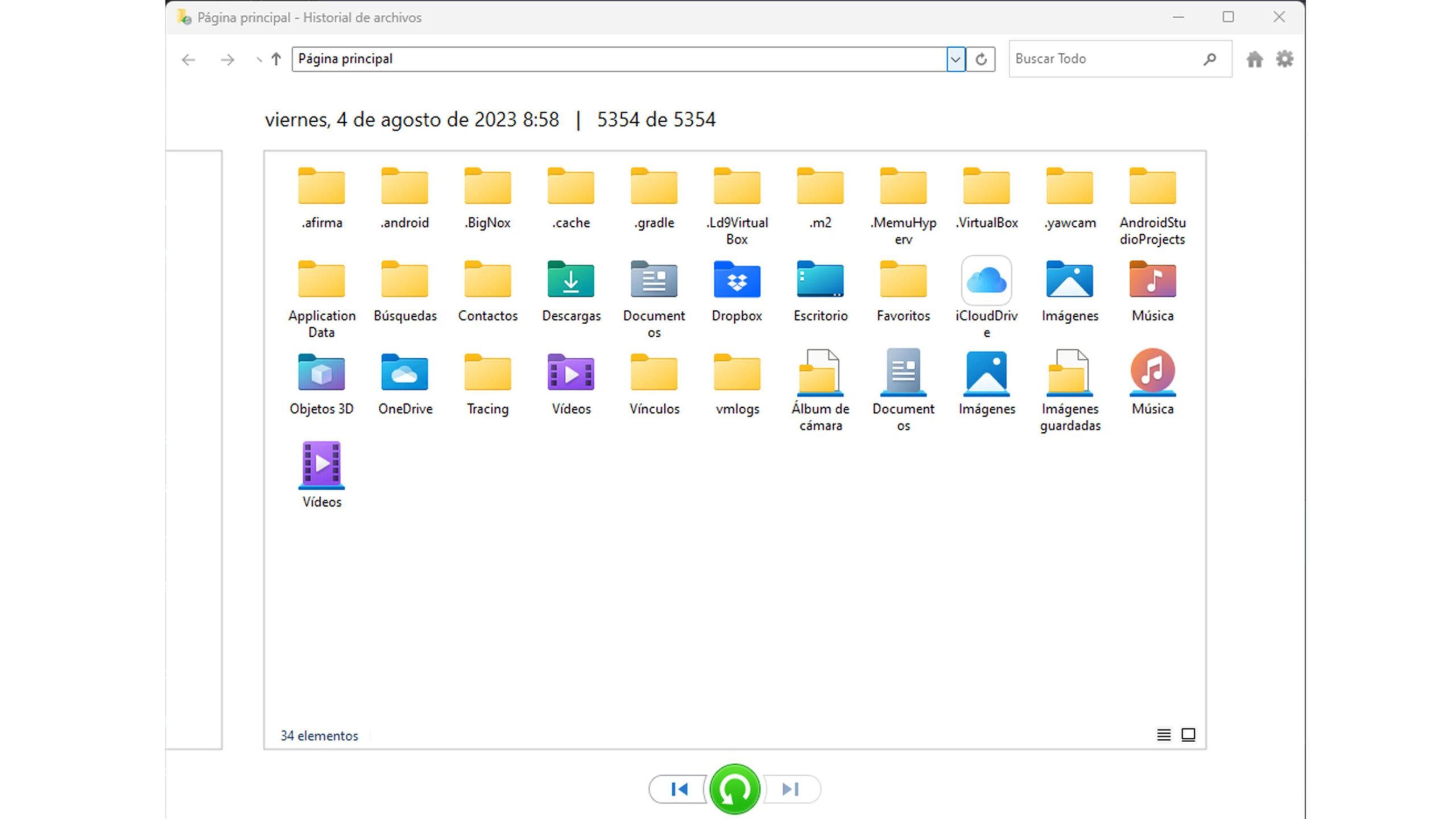
Как да видите промените и да върнете версиите назад: реални опции в Windows 11
За да прегледате промените на ниво файл, първата стъпка е самият файл. File Explorer: превключва към преглед на детайли и добавете колони като „Дата на промяна“ или „Дата на създаване“. По този начин можете бързо да сортирате по най-скорошните промени. Въпреки това, по дизайн ще виждате само най-скорошната промяна, а не последната. пълна история на това колко пъти е било променяно нито кой го е правил в домашна обстановка.
Ако това, което ви е необходимо, е да се върнете назад и да възстановите предишно състояние, История на файловетеТази вградена функция прави периодични копия на вашите файлове и ви позволява да ги възстановите. предишни версии по дата и час, което де факто е начин да „видите“ кога са направени промени и да извлечете варианта, който ви интересува.
Достъпът до историята на файловете в Windows 11 има няколко пътя. Можете да отворите конфигурация и потърсете „История на файловете“ или натиснете Windows + R, да пишеш контролен панел и след това отидете на Система и сигурност > Архивиране на файлове с История на файловетеВ Windows 11 записът не е там, където беше в Windows 10, ето защо мнозина вярват, че е изчезнало, но не: все още е налично и работи.
Какво архивира? По подразбиране „История на файловете“ се фокусира върху папките във вашия компютър. Документи, музика, снимки, видеоклипове и работен плот, в допълнение към файловете на OneDrive, достъпни офлайн. Ако искате да включите други директории, можете да ги добавите или да преместите данните си в тези местоположения, така че да бъдат обхванати от редовни резервни копия.
За да го активирате, следвайте тази стъпка по стъпка и ще имате непрекъсната защита за документите си: 1) Въведете Старт > Настройки > Актуализация и защита > Архивиране и кликнете върху Добавете устройство за да изберете външно устройство или мрежова папка. 2) Избирането на устройството активира „Автоматично архивиране на моите файлове“; отидете на Още опции за регулиране на честотата и задържането. 3) Определете колко често искате да запазвате промените и колко дълго да ги пазите. 4) Проверете списъка с включени папки и използвайте Добавете папка да добавя други. 5) Ако има директории, които не искате, добавете ги Изключете тези папки. 6) Когато сте готови, натиснете Архивиране сега. 7) Ако по-късно решите да промените мерните единици, първо натиснете Спрете да използвате устройството за да може да избере друг.
След като имате копия, ще можете да разглеждане на версии по дата и часМного е полезно, когато трябва да „видите“ промените индиректно: като преглеждате резервните копия, ще видите в кои моменти от времето е съществувал файлът и можете да възстановите този, който ви е най-подходящ. На практика това е най-надеждният начин за преглед на промените в Windows 11, без да се налага сложен одит. За по-професионален одит можете също... промени в записите и одита във файлове, когато е необходима проследимост.
Важно: Историята на файловете не създава системен образ. Ако искате да запазите цялата си система Windows, включително програми и настройки, ще трябва да използвате Архивиране и възстановяване (Windows 7), другото вградено решение за създаване на образи на операционни системи. По този начин комбинирате версирани копия на документи с пълна защита на операционната система.
Като по-напреднала алтернатива, има пакети от трети страни, които разширяват възможностите. Например, има пълни инструменти за архивиране, които ви позволяват да инкрементални и диференциални резервни копия, компресиране на изображения и автоматично почистване на по-стари версии. Тези опции са полезни, когато се нуждаете от ефективност на пространството и гъвкавост при съхранение и искате да надхвърлите стандартното предоставяне на „История на файловете“ на персоналните компютри.
Ако целта ви е да проверите щателно достъпа и промените във файлове и папки, особено на сървъри или компютри, присъединени към домейн, е добра идея да разгледате специализирани решения за одит. Платформи като ADAudit Plus Те генерират отчети, които показват подробно направените промени, разпознават кой, какво и кога, експортират във формати като CSV или PDFи дори да изпращат сигнали в реално време по пощата или мобилния си телефон, когато са докоснати критични ресурси. Този подход е насочен към професионални среди, където проследимостта и незабавната реакция са ключови.
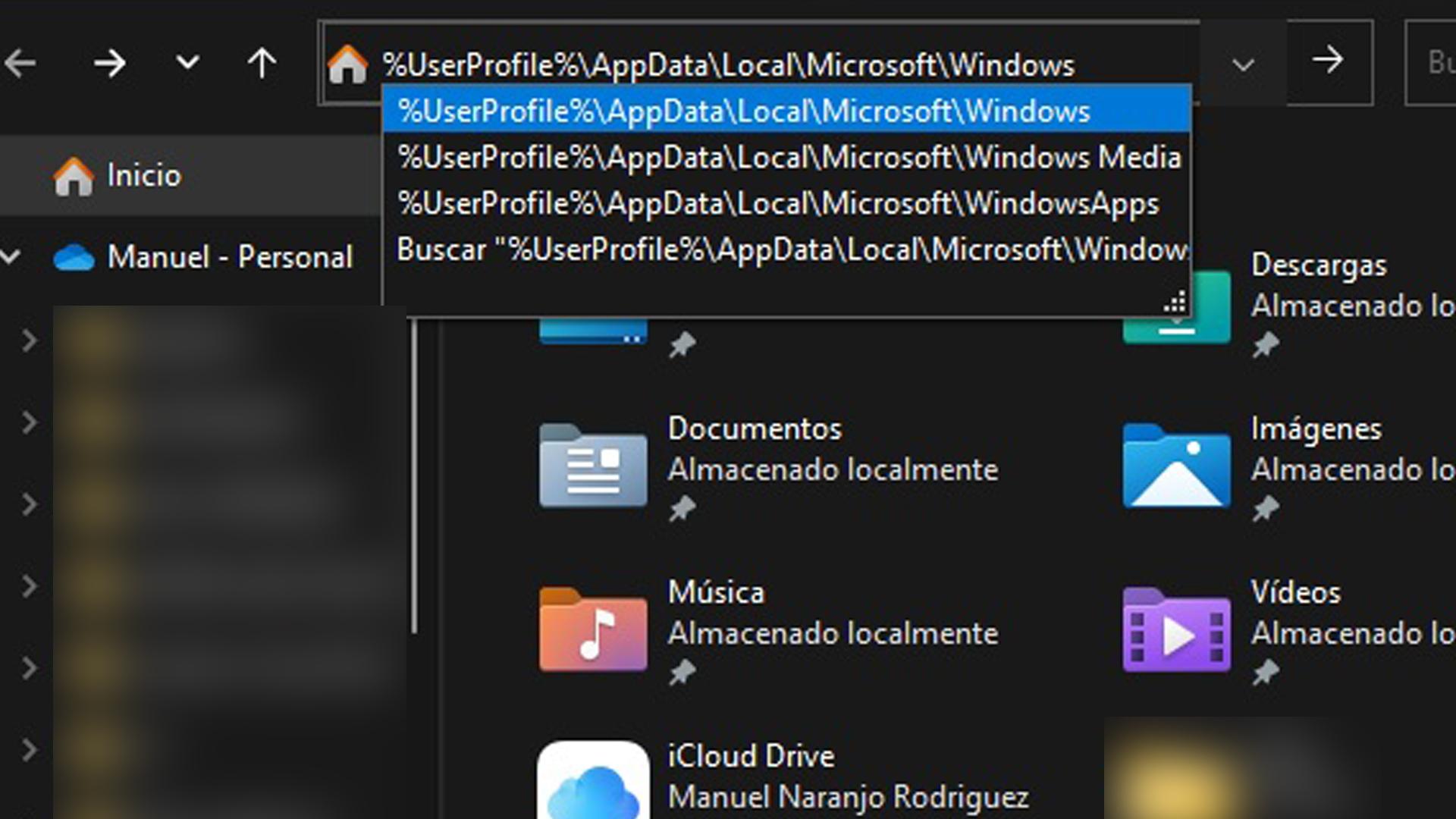
Търсене и организиране по дата: филтри и опции в Explorer
Понякога не е нужно копие или одит, а просто да намерите всички файлове, променени в даден диапазонВ Windows 11 можете да използвате разширени филтри в лентата за търсене на Explorer, за да стесните прецизно търсенето си. Булевите оператори ви помагат да включвате или изключвате термини, а филтрите за метаданни прецизират търсенията по дата, размер, тип и други.
С булеви оператори можете да комбинирате критерии прецизно. Например с НЕ изключвате дума („куче, а не котка“) с OR разширявате до едното или другото („куче ИЛИ котка“), Комиляс Те налагат точния ред („месечен отчет“) и скоби Те групират термини, които могат да се появяват в произволен ред („(договорен бюджет)“).
Общите филтри се записват като име:стойностСред най-полезните са дата: (днес, вчера, тази седмица, миналия месец, година...), модифициран: (да се придържаме към последната модификация), създадено: (дата на създаване), размер: (празен, малък, среден, голям, гигантски или с точен размер), клас: (документ, изображение, музика, видео...), вътр: (разширение, например ext:pdf), папка: (ограничение до едно място) и файл: (за да се търси само по името на файла).
Има и специфични филтри по тип файл. В презентации можете да използвате слайдове: да филтрирате по брой страници; в документи на дума, коментар: Позволява ви да търсите по текст в коментарите; в музика и видео, които имате художник:, албум:, подсказка:, пол:, продължителност: y година:на снимки, ориентация:, широк: y високо:Всичко това работи, стига файловете да са пълни метаданни налични; ако не намерите никакви файлове в търсенията си, проверете дали не са скрити (показване и скриване на скрити файлове).
Успоредно с това, File Explorer отваря изгледа по подразбиране Бърз достъп, което в Windows 11 22H2 се нарича „Старт“ в Explorer. Оттам можете да получите достъп до най-новите и любимите си файлове от Office.com и да търсите както локално, така и в облака. Ако предпочитате класическия изглед, изберете „Старт“ от лентата. Вижте още > Опции > Отворете файловия мениджър, за да и изберете Този екип, след което натиснете aplicar да го зададете по подразбиране.
Практическа забележка: въпреки че Explorer ви показва кога е било последно променено Файлът не съхранява подробна история на всички промени. Някои потребители търсят вграден лог за всеки файл, но тази информация не може да бъде проектирана така, че да се побира във всеки документ за неопределено време. За да се отговори на тази нужда, реалистичният вариант е да се версии по копия (История на файловете) или одит на системата/сървъра, когато контекстът го изисква.
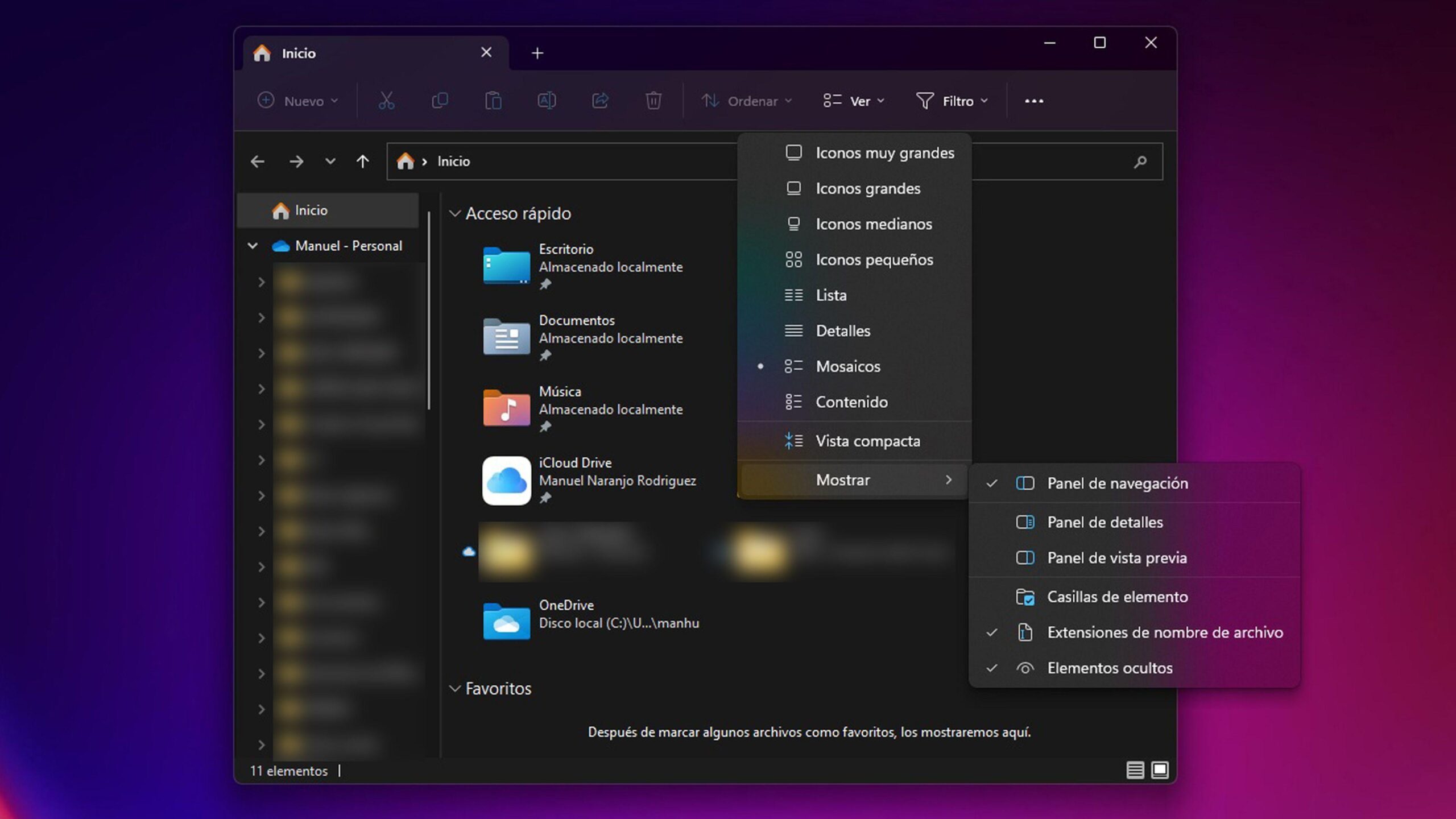
Поверителност и изчистване на историята на активността
Ако сте загрижени за поверителността си, не забравяйте, че историята на активността ви е лична и се запазва на устройството ви. Винаги можете спрете да съхранявате активност в Настройки и изтрийте всичко запазено с бутоните „Изтриване“, които виждате в Поверителност и сигурност > История на активносттаОсвен това, изгледът на активността ви позволява да изтривате отделни елементи или всички дейности от един ден като щракнете с десния бутон на мишката и изберете предпочитаното от вас действие.
Препоръчително е да проверявате секцията със сметки от време на време. Настройки > Акаунти за да видите кои профили са свързани с устройството (локален, Microsoft, служебен или училищен). Оттам можете да решите дали искате да скриете показването на активност в акаунта, знаейки, че това не изтрива данните, а само... предотвратява появата им на времевата линия или подобни гледни точки.
Кога да преминете към пълен одит
В професионални контексти проследимостта е приоритет: трябва да знаете кой е осъществявал достъп, какво се е променило и по кое време в споделени файлове и папки. Тук се намесват решения като ADAudit Plus, генериращи подробни отчети, които могат да се експортират в CSV, PDF, XML и да задействат незабавни предупреждения, когато бъдат докоснати чувствителни ресурси. Ако работите с критични данни или трябва да спазвате разпоредби, помислете за комбиниране на версии на резервни копия с одит в реално време.
Windows 11 предоставя няколко слоя, които ви помагат да разберете какво се е случило с вашите файлове: от основните (дати в Explorer и разширени търсения за „модифицирани“ или „създадени“) до възстановяването предишни версии с история на файловете, до изчерпателен контрол в професионална среда с одит. Разбирането на ограниченията на всеки инструмент и доброто им комбиниране е ключът към това винаги да сте наясно какво се е променило, кога и как да се върнете назад, ако нещо се обърка.
Страстен писател за света на байтовете и технологиите като цяло. Обичам да споделям знанията си чрез писане и това е, което ще направя в този блог, ще ви покажа всички най-интересни неща за джаджи, софтуер, хардуер, технологични тенденции и много други. Моята цел е да ви помогна да се ориентирате в дигиталния свят по лесен и забавен начин.
